Povezivanje sa serverom Exchange Server (lokalni)
[Ovaj članak predstavlja preliminarnu dokumentaciju i može se promeniti.]
Sa verzijom 9.0. možete povezati aplikacije za angažovanje klijenata (kao što su Dynamics 365 Sales, Dynamics 365 Customer Service, Dynamics 365 Marketing, Dynamics 365 Field Service i Dynamics 365 Project Service Automation) sa sistemom Microsoft Exchange Server (lokalno). Još informacija: Vodič za podešavanje: Sinhronizacija na strani servera za CRM Online i Exchange Server (bela knjiga)
Preduslovi
Exchange Server. Podržane su sledeće verzije: Exchange Server 2013 SP1, Exchange Server 2016 i Exchange Server 2019.
Potvrdu identiteta. Tokom instalacije, Exchange konfiguriše Internet Information Services (IIS). Da biste povezali aplikacije za angažovanje klijenata sa sistemom Exchange Server, morate da omogućite Windows NT LAN Manager (NTLM) ili osnovnu potvrdu identiteta u sistemu Exchange Server. Ako konfigurišete NTLM potvrdu identiteta, uverite se da je onemogućena osnovna potvrda identiteta na sistemu Exchange Server.
Za više informacija o potvrdi identiteta, idite na:
- Exchange Server 2013: Potvrda identiteta i Exchange Web Services (EWS) u sistemu Exchange
- Exchange Server 2013: Podrazumevane postavke za virtuelne direktorijume u sistemu Exchange
- Exchange Server 2016: Podrazumevana podešavanja za Ekchange virtuelne direktorijume
- Exchange Server 2019: Podrazumevana podešavanja za Ekchange virtuelne direktorijume
ApplicationImpersonation uloga. Potrebno je da kreirate i konfigurišete nalog za uslugu sa ulogom ApplicationImpersonation u sistemu Exchange. Još informacija: Imitiranje i EWC u sistemu Exchange
Obezbeđena veza. Veza između aplikacija za angažovanje klijenata i sistema Exchange mora da bude šifrovana preko protokola TLS/SSL i aktuelnih paketa za šifriranje.
Ekchange Veb Services (EVS). Moraju da budu dozvoljene veze sa veb-uslugama programa Exchange (EWS) preko zaštitnog zida. Obrnuti proxy server se često koristi za spoljnu vezu. Ako vaša krajnja tačka EVS nije spoljašnja, pregledajte potrebne IP adrese. Obavezno dodajte IP adrese na lista dozvola na vašem lokalni zaštitnom zidu, na osnovu vašeg Dynamics 365 online okruženja regiona da biste omogućili povezivanje sa vašim Ekchange serverom koji je lokalni.
Napojnica
Da biste se uverili da imate dobru vezu sa sistemom Exchange (lokalno), pokrenite Microsoft analizator mogućnosti daljinskog povezivanja. Informacije o tome koje testove treba da pokrenete potražite u članku Testiranje toka pošte pomoću analizatora mogućnosti daljinskog povezivanja.
Za potrebne portove, pogledajte članak Mrežni portovi za klijente i tok pošte u sistemu Exchange.
Da biste saznali više o protokolima i šiframa koji se koriste za obezbeđivanje veze između sistema Dynamics 365 i spoljnih usluga e-pošte, pogledajte Programski paketi za šifrovanje na serveru i zahtevi za TLS.
Pregled: Kreiranje profila servera e-pošte
Izaberite okruženje u Power Platform centru administracije.
Na komandnoj traci izaberite Postavke>E-pošta>Profili servera.
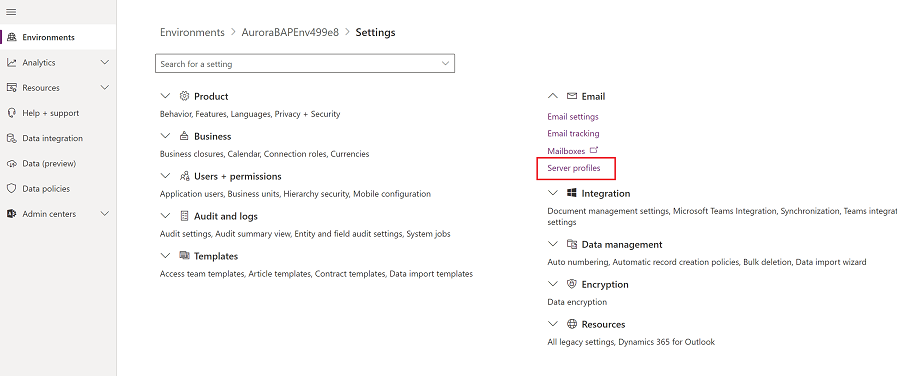
Na komandnoj traci izaberite Novi profil servera.
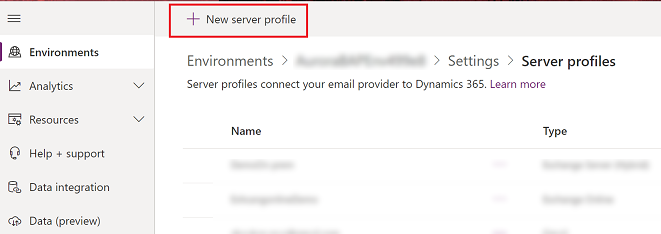
Za Tip servera e-pošte, izaberite Exchange Server (lokalni), a zatim navedite smisleni Naziv za profil.
![Izaberite profil servera Exchange Server (lokalni)] Snimak ekrana izbora Exchange Server On Prem servera profila](media/exchange-onprem-server-profile.png)
Ako želite da koristite ovaj profil servera kao podrazumevani profil za nove poštanske sandučiće, uključite opciju Podesi kao podrazumevani profil za nove poštanske sandučiće.
Za Tip potvrde identiteta, izaberite jedno od sledećeg:
Akreditiva navedena u profilu servera e-pošte: Akreditivi navedeni u profilu servera e-pošte koriste se za slanje ili primanje e-pošte za poštanske sandučiće svih korisnika i redova povezanih sa ovim profilom. Akreditivi moraju imati dozvole imitiranja ili dozvole upravljanja za poštanske sandučiće povezane sa profilom. Ova opcija zahteva neke konfiguracije na serveru e-pošte, na primer, konfigurisanje imitiranja prava na sistemu Exchange za poštanske sandučiće povezane sa profilom.
Belešku
Da biste se uverili da su akreditivi obezbeđeni, SQL šifrovanje se koristi za šifrovanje akreditiva uskladištenih u profilu servera e-pošte.
Ekchange Hibrid Modern Auth (HMA): Da biste dobili informacije za ovu opciju, sledite korake u Hibrid Modern Authentication (HMA) za Ekchange lokalni.
Razvijte odeljak Lokacije i portovi i sledite ove korake:
Ako je Tip potvrde identiteta podešen na Akreditivi navedeni u profilu servera e-pošte, izaberite da li je Automatsko otkrivanje lokacije servera Aktivno ili Neaktivno.
Ako odaberete Neaktivno, unesite podatke o serveru dolazne i odlazne e-pošte. Unesite portove za server e-pošte koji će se koristiti za pristup dolaznoj i odlaznoj e-pošti. Izaberite protokol koji će se koristiti za potvrdu identiteta za dolaznu i odlaznu e-poštu.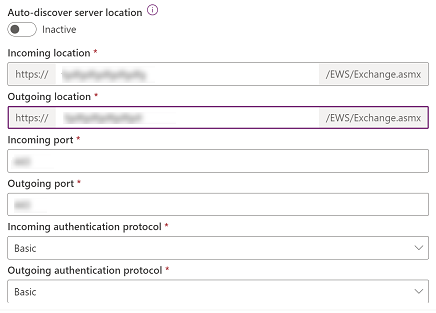
Ako je Tip potvrde identiteta podešen na Exchange hibridna moderna potvrda identiteta (HMA), unesite lokaciju i port za server e-pošte.
Razvijte odeljak Napredne opcije, a zatim pomoću saveta odaberite opcije obrade e-pošte.
Kada završite, izaberite Sačuvaj.
Kreiranje profila servera e-pošte
Postupite na jedan od sledećih načina:
- Izaberite okruženje u Power Platform centru administracije.
- U nasleđenom veb klijentu u gornjem desnom uglu, izaberite
 , a zatim izaberite Napredna podešavanja.
, a zatim izaberite Napredna podešavanja.
Izaberite Postavke>E-pošta>Profili servera.
Izaberite Novo>Exchange Server (hibridni).
Za profil servera e-pošte Ekchange navedite sledeće detalje:
Polja Opis Opšti podaci Ime Navedite značajno ime za profil. Opis Otkucajte kratak opis cilja profila servera e-pošte. Automatsko otkrivanje lokacije servera Izaberite Da (preporučeno) ako želite da koristite uslugu automatskog otkrivanja za utvrđivanje lokacije servera. Ako ovo podesite na Ne, lokacija servera e-pošte mora da se navede ručno. Lokacija dolaznog servera i lokacija odlaznog servera Ako izaberete Ne u odeljku Automatsko otkrivanje lokacije servera, unesite URL adresu za Lokacija servera za dolaznu poštu i Lokacija servera za odlaznu poštu. Akreditivi Potvrdi verodostojnost pomoću imitiranja Unesite akreditive za Exchange nalog za uslugu koji ima odobrenu ulogu ApplicationImpersonation. Korisničko ime Unesite korisničko ime za Exchange nalog za uslugu. Lozinka Unesite lozinku za Exchange nalog za uslugu. Više opcija Dodatna podešavanja Obradi e-poštu od Izaberite datum i vreme. E-poštu primljenu nakon datum i vremena će obraditi sinhronizacija na strani servera za sve poštanske sandučiće povezane sa ovim profilom. Ako postavite vrednost manju od trenutnog datuma, promena će biti primenjena za sve nove povezane poštanske sandučiće i njihova ranije obrađena e-poštu će se povući. Minimalni intervali prozivanja u minutima Ukucajte minimalni interval prozivanja u minutima za poštanske sandučiće koji su povezani sa ovim profilom servera e-pošte. Interval prozivanja određuje učestalost sinhronizacije na strani servera poštanskih sandučića za novu poruku e-pošte. Maksimalni broj uporednih veza Unesite maksimalni broj simultanih veza koje je moguće izvršiti po aplikacijama za angažovanje klijenata na odgovarajući server e-pošte po poštanskom sandučetu. Povećajte vrednost za omogućavanje paralelnih poziva za Exchange da biste poboljšali performanse ili smanjite vrednost ako postoje greške u sistemu Exchange zbog velikog broja poziva iz aplikacija za angažovanje klijenata. Podrazumevana vrednost ovog polja je 10. Maksimalni broj je uzet u obzir po poštansko sandučetu ili po profilu servera e-pošte u zavisnosti od toga da li su akreditivi navedeni u profilu servera za poštansko sanduče ili e-pošte. Premesti neuspele e-poruke u fasciklu „Neisporučivo“ Da biste premestili neisporučenu e-poštu u fasciklu Neisporučivo, izaberite Da. Ako je došlo do greške u praćenju poruka e-pošte u Dynamics 365 aplikacijama kao aktivnosti e-pošte i ako je ova opcija podešena na Da, poruke e-pošte biće premeštene u fasciklu Neisporučivo. Obaveštenja putem e-pošte Pošalji e-poruku upozorenja vlasniku profila servera e-pošte sa izveštajem o glavnim događajima Ako želite da vlasnik profila servera e-pošte bude obavešten kada dođe do greške kod više od 50% poštanskih sandučića, izaberite Da. Izaberite stavku Sačuvaj.
Izaberite Testiraj vezu i pregledajte rezultate. Da biste dijagnostikovali probleme, pogledajte sledeći odeljak.
Rešavanje problema sa vezom profila Exchange servera (hibridni)
Ako ste pokrenuli komandu Testiraj vezu i imate problema sa vezom profila Exchange Server (hibridni), dijagnostikujte i popravite vezu na osnovu informacija u dijalogu Testiranje veze.
U ovom primeru je došlo do problema sa funkcijom automatskog otkrivanja lokacije servera. Proverite korisničko ime i lozinku koji se koriste za opciju Potvrda identiteta korišćenjem imitiranja za profil Exchange Server (hibridni).
Možete da pronađete informacije o periodičnim problemima na blogu: Testiranje i omogućavanje poštanskih sandučića u sistemu Microsoft Dynamics CRM 2015 i Rešavanje problema i nadgledanje sinhronizacije na strani servera.
Konfigurišite podrazumevanu obradu i sinhronizaciju e-pošte
Podesite sinhronizaciju na strani servera kao podrazumevani metod konfiguracije.
Izaberite okruženje u Power Platform centru administracije.
Izaberite Postavke>E-pošta>Postavke e-pošte.
U delu Metode sinhronizacije, polja za obradu i sinhronizaciju podesite na sledeći način:
Profil servera: Profil koji ste kreirali u prethodnom odeljku.
Dolazna e-pošta: Sinhronizacija na serveru ili ruter e-pošte
Odlazna e-pošta: Sinhronizacija na serveru ili ruter e-pošte
Sastanci, kontakti i zadaci: Sinhronizacija na serveru ili ruter e-pošte
Ako za opciju Obrada e-pošte za neodobrene korisnike i redove ostavite na podrazumevanim vrednostima (izabrano), moraćete da odobrite e-poruke i redove za korisničke poštanske sandučiće, kao što je navedeno u okviru opcije Odobri e-adresu kasnije u ovoj temi.
Izaberite stavku Sačuvaj.
Konfigurisanje poštanskih sandučića
Da biste podesili poštanske sandučiće tako da koriste podrazumevani profil, najpre morate da podesite profil servera i metod isporuke za e-poštu, zakazane obaveze, kontakte i zadatke.
Pored administratorskih dozvola, morate da imate privilegije za čitanje i pisanje u okviru tabele poštanskog sandučeta da biste podesili način isporuke za poštanske sandučiće.
Odaberite jedan od sledećih metoda: postavite poštanske sandučiće na podrazumevani profil ili uredite poštanske sandučiće da biste postavili profil i načine isporuke.
Da biste podesili poštanske sandučiće na podrazumevani profil
Izaberite okruženje u Power Platform centru administracije.
Izaberite Postavke>E-pošta>Poštanski sandučići.
Izaberite Aktivni poštanski sandučići.
Izaberite sve poštanske sandučiće koje želite da povežete sa Exchange Server profilom koji ste kreirali, izaberite Primeni podrazumevane postavke e-pošte, proverite postavke, a zatim izaberite U redu.
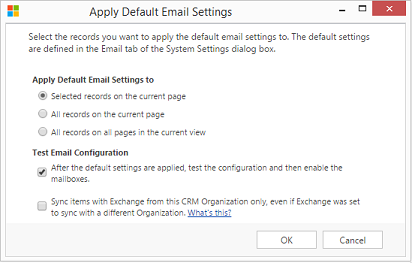
Podrazumevano se konfiguracija poštanskih sandučića testira i poštanski sandučići se omogućavaju kada izaberete U redu.
Da biste uredili poštanske sandučiće da podesite profil i metode isporuke
Izaberite okruženje u Power Platform centru administracije.
Izaberite Postavke>E-pošta>Poštanski sandučići.
Izaberite Aktivni poštanski sandučići.
Izaberite poštanske sandučiće koje želite da konfigurišete, a zatim izaberite Uredi.
U obrascu Izmena više zapisa, u odeljku Metod sinhronizacije, podesite Profil servera na Exchange Server profil koji ste prethodno kreirali.
Podesite stavke Dolazna i Odlaznae-pošta na opciju Sinhronizacija na strani servera ili Ruter e-pošte.
Podesite Zakazane obaveze, kontakti i zadaci na opciju Sinhronizacija na strani servera.
Izaberite Promeni.
Odobri e-adresu
Morate da odobrite poštansko sanduče ili red za svakog korisnika da bi to poštansko sanduče moglo da obradi e-poštu.
Izaberite okruženje u Power Platform centru administracije.
Izaberite Postavke>E-pošta>Poštanski sandučići.
Izaberite Aktivni poštanski sandučići.
Izaberite poštanske sandučiće koje želite da odobrite, a zatim izaberite Još komandi (…) >Odobri e-adresu.
Izaberite U redu.
Testiranje konfiguracije poštanskih sandučića
Izaberite okruženje u Power Platform centru administracije.
Izaberite Postavke>E-pošta>Poštanski sandučići.
Izaberite Aktivni poštanski sandučići.
Izaberite poštanske sandučiće koje želite da testirate, a zatim izaberite Test & Enable Mailboxes.
Ovo testira dolazne i odlazne konfiguracije e-pošte izabranih poštanskih sandučića i omogućava obradu e-pošte. Ako dođe do greške u poštanskom sandučetu, obaveštenje se prikazuje na zidu Obaveštenja poštanskog sandučeta i vlasnika profila. U zavisnosti od prirode greške, aplikacije za angažovanje klijenata pokušavaju da obrade e-poštu ponovo nakon nekog vremena ili onemogućavaju poštansko sanduče za obradu e-pošte.
Rezultat testiranja konfiguracije e-pošte se prikazuje na Status dolazne e-pošte, Status odlazne e-pošte i Status zakazanih obaveza, kontakata i zadataka polja zapisa poštanskog sandučeta. Obaveštenje se takođe generiše kada je konfiguracija uspešno dovršena za poštansko sanduče. Ovo obaveštenje je prikazano vlasniku poštanskog sandučeta.
Napojnica
Ako niste u mogućnosti da sinhronizujete kontakte, zakazane obaveze i zadatke za poštansko sanduče, možda bi trebalo da izaberete polje za potvrdu Sinhronizujte stavke sa zamenom samo iz ove organizacije, čak i ako je Exchange podešen da se sinhronizuje sa drugom organizacijom. Još informacija: Kada bi trebalo da koristim ovo polje za potvrdu?
Testiranje konfiguracije e-pošte za sve poštanske sandučiće je povezano sa profilom servera e-pošte
Izaberite okruženje u Power Platform centru administracije.
Izaberite Postavke>E-pošta>Profili servera.
Izaberite profil koji ste kreirali, a zatim izaberite Test & Enable Mailboxes.
Kada testiranje konfiguracije e-pošte, asinhroni posao je pokrenut u pozadini. Dovršavanje testa može da potraje nekoliko minuta. Aplikacije za angažovanje klijenata testiraju konfiguraciju e-pošte za sve poštanske sandučiće koji su povezani sa Exchange Server profilom. Za poštanske sandučiće koji su konfigurisani pomoću sinhronizacije na strani servera, za sinhronizaciju zakazanih obaveza, zadataka i kontakta, on takođe proverava da li su pravilno konfigurisani.
Napojnica
Ako niste u mogućnosti da sinhronizujete kontakte, zakazane obaveze i zadatke za poštansko sanduče, možda bi trebalo da izaberete polje za potvrdu Sinhronizujte stavke sa zamenom samo iz ove organizacije, čak i ako je Exchange podešen da se sinhronizuje sa drugom organizacijom. Još informacija: Kada bi trebalo da koristim ovo polje za potvrdu?
Takođe pogledajte
Rešavanje problema i nadgledanje sinhronizacije na serveru
Testirajte protok pošte sa analizatorom daljinskog povezivanja
Sinhronizacija na serveru
Autodiscover servis
Upravljanje Autodiscoveri servis